
U novijim verzijama sustava Windows 10 za insajdere pojavila se nova značajka dnevnika međuspremnika. funkcija Oblak međuspremnika službeno zvani Međuspremnik. Sadržaj dnevnika nalazi se u Microsoftovom oblaku i omogućuje vam da sinkronizirate sadržaj međuspremnika i njegovu povijest na svim uređajima koji koriste Microsoftov račun. U ovom kratkom pregledu pogledat ćemo kako omogućiti ovu korisnu značajku..
Napomena: Omogućivanje sinkronizacije međuspremnika između uređaja omogućit će sustavu Windows 10 da učitava sadržaj međuspremnika u oblak. Primljeni podaci bit će pohranjeni na Microsoftove poslužitelje. Možete promijeniti ponašanje funkcije pomoću posebnih parametara. Automatski sinkronizirajte tekst koji kopiram i Nikad ne automatski sinkronizirajte tekst koji kopiram. Da vidimo kako se to može učiniti..
Omogući sinkronizaciju međuspremnika između uređaja u sustavu Windows 10.
- Otvori aplikaciju „Parametri”.
- Idi na "Sustav" → "Međuspremnik".
- S desne strane idite na odjeljak "Sinkronizacija između uređaja".
Ako je potrebno - prijavite se na svoj Microsoft račun, kliknite „Prijava”.
- Sada omogućite opciju Sinkronizacija između uređaja, pomicanjem klizača preklopke u položaj "On". kao niže.
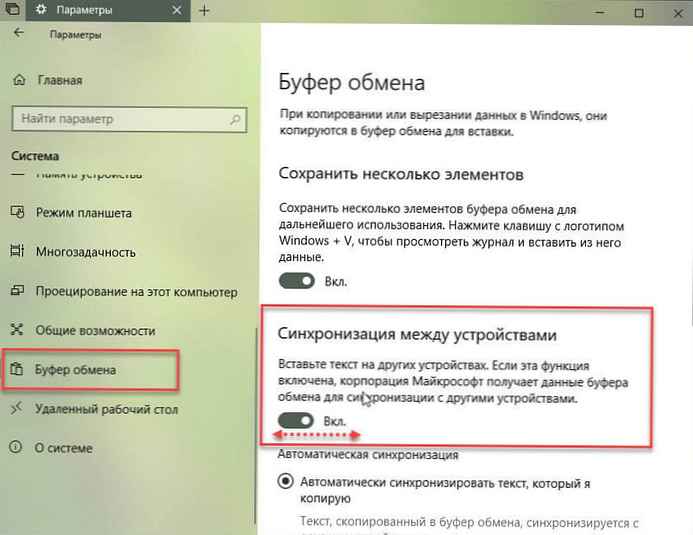
- Odaberite jednu od opcija prema vašoj želji:
- Tekst automatski kopiram kopiram,
- Nikad automatski ne sinkronizirajte tekst koji kopiram.
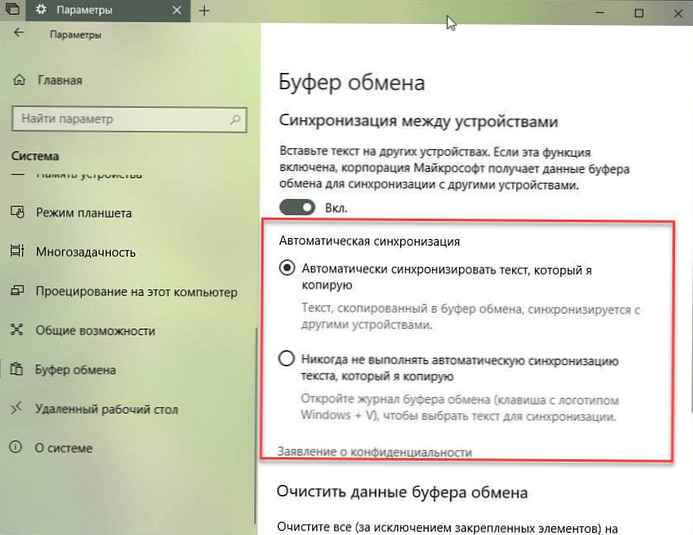
sve. Kasnije možete onemogućiti ovu značajku onemogućivanjem opcije. "Sinkroniziraj između uređaja".
Ako je potrebno, također možete promijeniti gore spomenute postavke koristeći postavke registra.
Upravljajte sinkronizacijom međuspremnika na svim uređajima pomoću postavki registra.
- Otvori aplikaciju Urednik registra.
- Prijeđite na sljedeći registarski ključ.
HKEY_CURRENT_USER \ Software \ Microsoft \ međuspremnik
- Na desnoj strani napravite novi 32-bitni DWORD parametar pod nazivom EnableClipboardHistory.
Napomena: Čak i ako koristite 64-bitni Windows, i dalje biste trebali stvoriti 32-bitni DWORD parametar.
- Za parametar EnableClipboardHistory postavite vrijednost na - 1 To će omogućiti povijest međuspremnika.. Napomena: vrijednost 0 isključite ga.
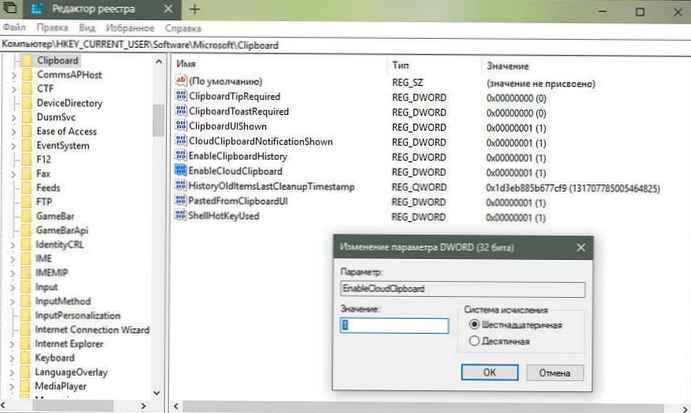
- Sada stvorite ili izmijenite 32-bitni DWORD parametar CloudClipboardAutomaticUpload.
- Njegova značenja:
1 - Automatski sinkronizirajte tekst koji kopiram,
0 - Nikad ne sinkronizirajte automatski tekst koji kopiram.
- Da bi promjene izvršene korištenjem postavki registra stupile na snagu, morate se odjaviti i prijaviti na svoj korisnički račun ili ponovo pokrenuti računalo.











